Win8高性能电源设置优化教程
时间:2025-09-23 10:59:28 354浏览 收藏
有志者,事竟成!如果你在学习文章,那么本文《Win8高性能电源设置教程》,就很适合你!文章讲解的知识点主要包括,若是你对本文感兴趣,或者是想搞懂其中某个知识点,就请你继续往下看吧~
首先通过控制面板启用高性能模式,若无此选项则使用命令提示符执行powercfg命令恢复,仍不可见时需通过注册表编辑器将CsEnabled值改为0并重启生效。
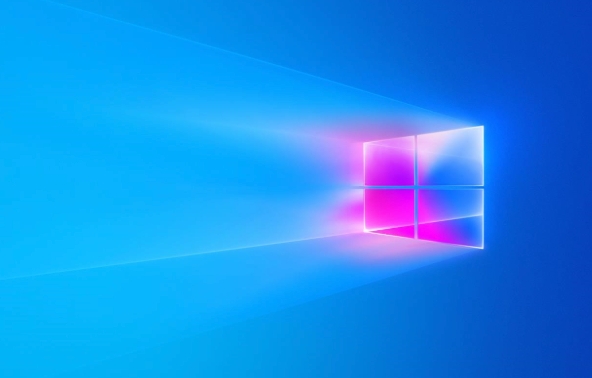
如果您希望提升Windows 8系统的运行性能,可能需要将电源计划调整为高性能模式。默认情况下,系统可能未显示该选项,需通过特定操作启用。以下是实现此目标的详细步骤:
本文运行环境:Dell XPS 13,Windows 8.1
一、通过控制面板启用高性能模式
Windows系统内置了“高性能”电源计划,可通过图形界面直接选择以提升设备性能。此方法适用于大多数已显示该选项的系统。
1、按下Win + X组合键,从弹出菜单中选择“控制面板”。
2、点击“硬件和声音”,然后选择“电源选项”。
3、在电源计划列表中查找“高性能”选项。
4、若已存在该选项,请直接点击选中即可激活。
5、若未显示,请点击当前计划下方的“显示附加计划”链接,展开后选择“高性能”。
二、使用命令提示符恢复高性能模式
当控制面板中缺少“高性能”选项时,可能是该计划被隐藏或删除。可通过命令行工具恢复默认的高性能电源方案。
1、在开始屏幕右键单击,选择“命令提示符(管理员)”。
2、输入以下命令并按回车执行:
powercfg -duplicatescheme 8c5e7fda-e8bf-4a96-9a85-a6e23a8c635c
3、命令执行成功后,系统会返回一个确认信息,表示已创建新的电源计划。
4、返回“电源选项”窗口,刷新页面或重新打开,此时“高性能”模式应已出现在列表中。
5、点击选中“高性能”计划,使其成为当前活动电源方案。
三、通过注册表编辑器解除限制
部分品牌电脑或特定系统配置可能会通过注册表禁用高性能模式。修改相关键值可解除此限制,使选项重新可用。
1、按下Win + R打开“运行”对话框,输入regedit并按回车,启动注册表编辑器。
2、导航至以下路径:
HKEY_LOCAL_MACHINE\SYSTEM\CurrentControlSet\Control\Power
3、在右侧窗格中找到名为“CsEnabled”的DWORD值,双击打开。
4、将其数值数据更改为“0”,然后点击“确定”。
5、关闭注册表编辑器,重启计算机使更改生效。
6、重启后进入“电源选项”,检查是否已显示“高性能”模式,如已显示则立即选择启用。
今天关于《Win8高性能电源设置优化教程》的内容介绍就到此结束,如果有什么疑问或者建议,可以在golang学习网公众号下多多回复交流;文中若有不正之处,也希望回复留言以告知!
-
501 收藏
-
501 收藏
-
501 收藏
-
501 收藏
-
501 收藏
-
488 收藏
-
253 收藏
-
304 收藏
-
362 收藏
-
360 收藏
-
438 收藏
-
227 收藏
-
358 收藏
-
383 收藏
-
351 收藏
-
164 收藏
-
340 收藏
-

- 前端进阶之JavaScript设计模式
- 设计模式是开发人员在软件开发过程中面临一般问题时的解决方案,代表了最佳的实践。本课程的主打内容包括JS常见设计模式以及具体应用场景,打造一站式知识长龙服务,适合有JS基础的同学学习。
- 立即学习 543次学习
-

- GO语言核心编程课程
- 本课程采用真实案例,全面具体可落地,从理论到实践,一步一步将GO核心编程技术、编程思想、底层实现融会贯通,使学习者贴近时代脉搏,做IT互联网时代的弄潮儿。
- 立即学习 516次学习
-

- 简单聊聊mysql8与网络通信
- 如有问题加微信:Le-studyg;在课程中,我们将首先介绍MySQL8的新特性,包括性能优化、安全增强、新数据类型等,帮助学生快速熟悉MySQL8的最新功能。接着,我们将深入解析MySQL的网络通信机制,包括协议、连接管理、数据传输等,让
- 立即学习 500次学习
-

- JavaScript正则表达式基础与实战
- 在任何一门编程语言中,正则表达式,都是一项重要的知识,它提供了高效的字符串匹配与捕获机制,可以极大的简化程序设计。
- 立即学习 487次学习
-

- 从零制作响应式网站—Grid布局
- 本系列教程将展示从零制作一个假想的网络科技公司官网,分为导航,轮播,关于我们,成功案例,服务流程,团队介绍,数据部分,公司动态,底部信息等内容区块。网站整体采用CSSGrid布局,支持响应式,有流畅过渡和展现动画。
- 立即学习 485次学习
